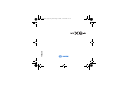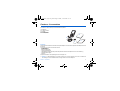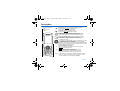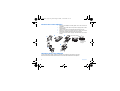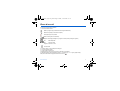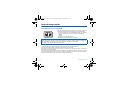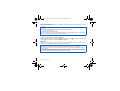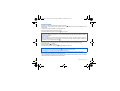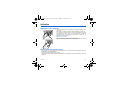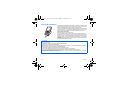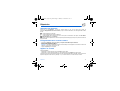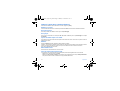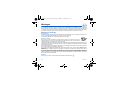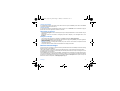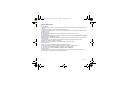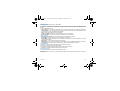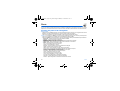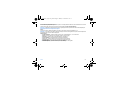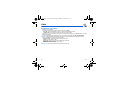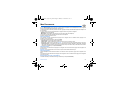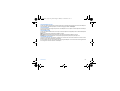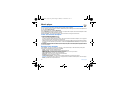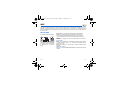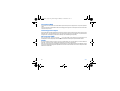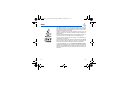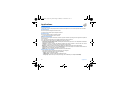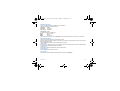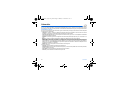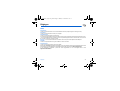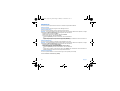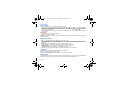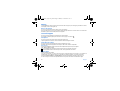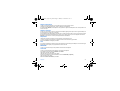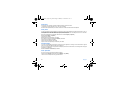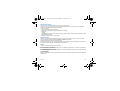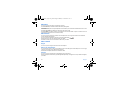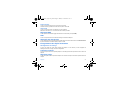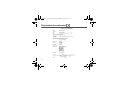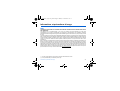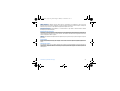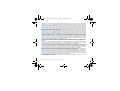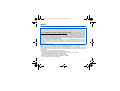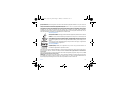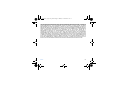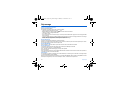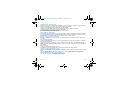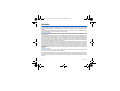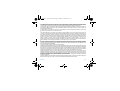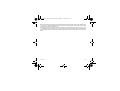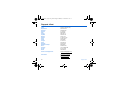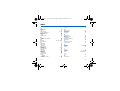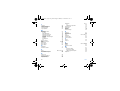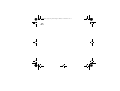Sagem myX6.2 Le manuel du propriétaire
- Catégorie
- Téléphones portables
- Taper
- Le manuel du propriétaire
Ce manuel convient également à

S
FRANÇAIS
252092727_myX-6-2_fr.book Page 1 Mardi, 17. mai 2005 1:53 13

Vous venez d’acheter un téléphone SAGEM et nous vous en félicitons. Nous vous conseillons de lire ce manuel attentivement
afin de pouvoir utiliser votre téléphone dans les meilleures conditions.
Votre téléphone permet d’utiliser, au plan international, différents réseaux (GSM 900 MHz et DCS 1800 MHz ou PCS
1900 MHz, selon modèle), en fonction des accords d’itinérance entre les opérateurs.
Nous vous rappelons que ce téléphone est agréé conformément aux normes européennes.
Caractéristiques techniques
Poids : 104 g
Taille : 110 x 47 x 19 mm
Batterie d’origine : Li-ion 920 mAh
Objets multimédias supportés :
Formats audio : iMelody, Midi, wave, MP3, AAC, AAC+, AMR
Formats graphiques : wbmp, bmp, png, gif, gif animés, jpeg, .3gp, mpeg4 selon modèle
Taille mémoire disponible pour les messages :100 SMS
Taille mémoire disponible pour les MMS, le répertoire et les objets multimédia : jusqu'à 8 Mo
Taille maximum de chaque message :
SMS : < 160 caractères
MMS : < 100 Ko pour les messages sortants, 300 Ko pour les messages entrants (dépend de la configuration du
téléphone et des restrictions opérateur)
Température d’utilisation : de - 10 °C à + 55 °C
252092727_myX-6-2_fr.book Page 2 Mardi, 17. mai 2005 1:53 13

Contenu - Accessoires 3
Contenu - Accessoires
À l’ouverture du coffret, vérifiez que tous les éléments sont présents :
1 -Le téléphone
2 -Le chargeur secteur
3 -La batterie
4 -Le manuel utilisateur
5 -Le CD Wellphone
Accessoires
Il est recommandé d’utiliser les accessoires de marque SAGEM pour un fonctionnement optimal de votre téléphone et de vos
accessoires.
Vous pouvez vous procurer les accessoires suivants :
- Kit piéton stéréo
- Kit piéton Bluetooth
- Batterie supplémentaire
- Chargeur supplémentaire
- Câble USB (avec pilotes associés) et câble série permettant de relier votre téléphone avec un micro-ordinateur (*)
- Adaptateur allume-cigares
- Dragonne
Pour plus d'informations : www.planetsagem.com et www.sagem.com
(*)
Attention :
le câble USB équipé d’un connecteur de charge est un chargeur d’appoint. Dans le cas où la batterie est
très déchargée, il est recommandé d’utiliser le chargeur secteur fourni avec le téléphone.
2
1
3
4
5
252092727_myX-6-2_fr.book Page 3 Mardi, 17. mai 2005 1:53 13

4 Description
Description
Touche rouge
: Appui long : Arrêt/Mise en Marche du téléphone
En contexte d’appel : Refus d’un appel/Raccrocher
Dans les menus : Retour à l’écran d’accueil
Touche verte
: Appui long : Mode mains libres
En contexte d’appel : Appel/Réception d’un appel
Touche programmable droite :
(fonction disponible selon modèle)
En écran d’accueil : Accès à certaines fonctions (raccourci)
Dans les menus : accès au choix indiqué à l’écran dans l’onglet (*)
(*) Dans ce manuel le choix d’une fonction en appuyant sur cette
touche est indiqué entre crochets (exemple : [
Sauver
]).
Touche programmable gauche :
(fonction disponible selon modèle)
En écran d’accueil : Accès à certaines fonctions (raccourci)
Dans les menus : accès au choix indiqué à l’écran dans l’onglet (*)
Le navigateur vous permet :
- de naviguer dans les différentes fonctions en appuyant sur la partie
correspondante (haut, bas, droite, gauche)
- de confirmer votre sélection en appuyant sur la partie centrale (
OK
)
Dans l’écran d’accueil, l’appui sur le navigateur affiche les icônes des menus
principaux. L’appui sur le navigateur et l’une des douze touches du clavier
numérique accède directement à un menu.
∗
Lors de la rédaction d’un message :
Appui court : passe d’un mode de saisie à un autre (T9, ABC, 123)
Appui long : majuscules/minuscules
#
Appui long : En écran d’accueil : Mode silence
En contexte réception d’appel : Appui bref coupe la sonnerie
En contexte réglage sonnerie : Activer/désactiver la sonnerie
Coupe le son en lecture de vidéo, de message ou dans un jeu
2 à 9
Un appui long sur une des touches
2
à
9
affiche directement le répertoire
Zoom (en prise de photo
ou vidéo)
Réglage volume
(en appel)
Touche prise photo IrDA
(infrarouge)
252092727_myX-6-2_fr.book Page 4 Mardi, 17. mai 2005 1:53 13

Description 5
Installation de la carte SIM et de la batterie
AVERTISSEMENT
Selon les modèles et suivant la configuration des réseaux et les cartes d’abonnement qui y sont associées, certaines
fonctions peuvent ne pas être disponibles.
Assurez-vous que votre carte SIM est de type SIM 3 V, compatible avec votre téléphone. L’insertion d’une carte SIM
incompatible sera signalée par un message lors de la mise sous tension de votre téléphone. Renseignez-vous auprès de
votre opérateur.
Votre téléphone est identifié par son numéro IMEI. Notez bien ce numéro, et ne le gardez pas joint à votre téléphone, car il
pourra vous être demandé en cas de vol de votre téléphone, afin d’en bloquer l’utilisation, même avec une autre carte SIM.
Pour afficher l’IMEI sur l’écran de votre téléphone, tapez : *#06#.
La carte SIM s’insère sous la batterie du téléphone. Assurez-vous que le
téléphone est éteint et le chargeur débranché.
1 Retournez votre téléphone et faites glisser vers le haut le bouton de
verrouillage pour retirer la coque arrière.
2 Retirez la batterie si elle est déjà présente.
3 Glissez la carte à fond sous la plaque de maintien, les plages dorées
tournées vers le téléphone et le coin biseauté orienté selon le dessin
figurant sur le téléphone.
4 Mettez la batterie en place dans son logement, en positionnant d’abord la
partie supérieure supportant les connecteurs.
5 Remettez en place la coque arrière en le faisant glisser.
Fixation de la dragonne
Insérez la dragonne dans la fente située en bas à gauche de la partie intérieure
du téléphone.
2
1
3
4
5
252092727_myX-6-2_fr.book Page 5 Mardi, 17. mai 2005 1:53 13

6 Description
Insertion de la carte mémoire
1 Retournez votre téléphone et faites glisser vers le haut le bouton de
verrouillage.
2 Retirez la coque arrière puis la coque avant en appuyant sur les deux
loquets latéraux.
3 Insérez la carte mémoire en la poussant jusqu’à entendre un «clic».
4 Retournez la coque avant, remettez en place le clavier puis la carte
électronique à l’intérieur. Remettez en place la coque arrière.
5 Pour retirer la carte mémoire, appuyez doucement dessus pour la faire
ressortir.
Utilisation de la carte mémoire
La carte mémoire est très fragile. Veuillez à la manipuler avec précaution lors de l’insertion ou du retrait.
Certaines cartes mémoire doivent être formatées sur un PC avant d’être utilisées dans votre téléphone.
1
2
3
5
Connecteur
Fente carte mémoire
4
accessoires et
chargeur
252092727_myX-6-2_fr.book Page 6 Mardi, 17. mai 2005 1:53 13

Écran d’accueil 7
Écran d’accueil
Sur l’écran d’accueil peuvent être présents :
1 - Les icônes de la barre de titre :
Batterie (s’il clignote rouge, la batterie doit être chargée immédiatement)
Mode silence (indique que la sonnerie est coupée)
Seul l’appel d’urgence est possible
Niveau de champ (entre 0 et 5 barrettes).
Réception de message (message à lire), clignotant : mémoire pleine (messages à supprimer)
Gris : GPRS indisponible
Noir : Connexion GPRS
Clignotant : Connexion en cours
Connexion WAP
2 - La date et l’heure, en mode numérique ou analogique
3 - Le nom de l’opérateur réseau
4 - L’onglet centré en bas de l’écran :
Cet onglet indique que l’accès aux menus se fait en appuyant sur le navigateur.
Les indications suivantes peuvent également s’afficher : « 1 message reçu » ; ou « 1 appel » (appel manqué).
Elles peuvent être effacées en appuyant brièvement sur la touche .
252092727_myX-6-2_fr.book Page 7 Mardi, 17. mai 2005 1:53 13

8 Apprentissage rapide
Apprentissage rapide
Informations sur la carte SIM
Pour utiliser votre téléphone, vous disposez d’une carte à puce appelée carte
SIM. Elle contient des informations personnelles que vous pouvez modifier :
- codes secrets (code(s) PIN : Personal Identification Number), ces codes vous
permettent de protéger l’accès à votre carte SIM et à votre téléphone,
- répertoire,
- messages,
- fonctionnement de services particuliers.
Votre téléphone est compatible avec les cartes SIM 3V.
Mise en service
Lorsque vous allumez votre téléphone pour la première fois, suivez les instructions affichées à l’écran.
Si l’accès à la carte SIM est protégé, le téléphone vous demande d’entrer le code PIN :
Entrez le code de 4 à 8 chiffres qui vous a été remis lors de la fourniture de votre carte SIM. Ces chiffres ne s’affichent pas
sur l’écran pour des raisons de sécurité.
Après avoir appuyé sur [
OK
], le téléphone active les paramètres de votre opérateur et redémarre ; entrez de nouveau votre
code PIN puis la date et l’heure, faites vos choix pour ces différents paramètres : fuseau horaire, heure d’été/hiver, thème,
fond d’écran, écran de veille, sonnerie, volume, vibreur et numéro de la boîte vocale.
ATTENTION
Cette carte doit être manipulée et stockée avec précaution afin d’éviter les torsions excessives ou éraflures qui
l’endommageraient. En cas de perte de votre carte SIM, prévenez immédiatement votre opérateur.
Ne laissez pas votre carte SIM à la portée de jeunes enfants.
252092727_myX-6-2_fr.book Page 8 Mardi, 17. mai 2005 1:53 13

Apprentissage rapide 9
Si vous avez des contacts enregistrés dans votre carte SIM, le téléphone vous propose, si vous le souhaitez, de les recopier
dans le répertoire du téléphone.
Allumer/Éteindre le téléphone
Lorsque votre téléphone est éteint, un appui bref sur l’allume.
Lorsque le téléphone est allumé, si vous naviguez dans les menus, un appui court sur retourne à l’écran d’accueil. Quand
vous êtes dans l’écran d’accueil, un appui long sur éteint le téléphone.
Réseau
À partir de ce moment, le téléphone cherche un réseau sur lequel il peut communiquer. S’il le trouve, il visualise le nom du
réseau sur l’écran. Vous êtes prêt à émettre ou à recevoir une communication.
Attention
Si un mauvais code PIN est entré trois fois de suite, votre carte SIM est bloquée. Vous devez alors :
- entrer **05*,
- entrer le code PUK (Personal Unblocking Key) fourni par votre opérateur et valider,
- entrer votre code PIN et valider ,
- entrer à nouveau votre code PIN et valider.
Après 5 ou 10 (selon le type de carte SIM) tentatives infructueuses, la carte SIM est définitivement verrouillée. Vous
devez alors contacter votre opérateur pour obtenir une nouvelle carte.
Si le nom de réseau apparaît, les appels sont possibles sur le réseau de votre opérateur.
Si la lettre R et un nom de réseau s’affichent, les appels sont possibles sur le réseau d’un autre opérateur.
Si la lettre E s’affiche sans aucun nom de réseau, seuls les services d’urgence seront accessibles (sécurité civile,
police, pompiers).
Si l’icône de réseau clignote, le téléphone reste en recherche permanente. Aucun réseau n’est disponible. L’indicateur
de niveau de signal réseau reçu permet de visualiser la qualité de la réception. S’il indique moins de trois barrettes,
cherchez une meilleure réception pour téléphoner dans de bonnes conditions.
252092727_myX-6-2_fr.book Page 9 Mardi, 17. mai 2005 1:53 13

10 Apprentissage rapide
Premier appel
Composez le numéro de votre correspondant. Appuyez sur la touche .
Pendant l’appel, l’icône d’appel en cours clignote à l’écran et des tonalités peuvent signaler l’établissement de la
communication.
Lorsque la communication est établie, l’icône d’appel devient fixe.
Vous pouvez régler le volume sonore par le navigateur.
À la fin de la conversation, appuyez sur la touche pour raccrocher.
Réception d’un appel
Lorsque vous recevez un appel, le numéro de votre correspondant s’affiche lorsqu’il est présenté par le réseau.
Appuyez sur la touche , et parlez.
Pour refuser l’appel, appuyez sur la touche
Pour arrêter la sonnerie ou le vibreur, sans refuser l’appel, appuyez sur la touche
#
.
Tous les numéros correspondant aux appels entrants et sortants sont enregistrés dans la liste des derniers appels.
En cours de communication, l’appui sur [
Choix
] vous permet d’accéder à différentes fonctions : passer en mode mains libres,
passer en mode secret, afficher les menus, afficher le répertoire.
L’appui sur [
Secret
] vous permet de couper le microphone momentanément si vous souhaitez que votre correspondant
n’entende pas lorsque vous désirez parler à d’autres personnes.
Appel international
Appuyez sur 0 (appui long) pour afficher « + », puis composez l’indicatif du pays (sans attendre la tonalité) et le numéro
de votre correspondant.
Appel d’urgence
Selon les opérateurs vous pouvez obtenir le service d’urgence avec ou sans carte SIM ou quand le clavier est
verrouillé. Il suffit d’être dans une zone desservie par un réseau. Pour obtenir le service d’urgence international,
composez le 112, puis appuyez sur la touche .
Mode mains libres
Lors d’un appel, faites un appui long sur la touche
pour passer en mode mains libres.
ATTENTION :
dans ce mode, ne portez pas le téléphone à votre oreille.
252092727_myX-6-2_fr.book Page 10 Mardi, 17. mai 2005 1:53 13

Utilisation 11
Utilisation
Dégagement de l’antenne
L’antenne est intégrée dans votre téléphone, sous la partie supérieure de la
coque arrière.
Évitez de poser les doigts sur cette partie lorsque le téléphone est en marche.
Si vos doigts font obstacle à l’antenne, il se peut que le téléphone consomme
plus d’énergie qu’en temps normal, ce qui se traduira par une baisse de
performances rapide. Il est également possible que la qualité de vos
communications en soit affectée.
Radiations non ionisantes
Pour retirer le maximum de satisfaction de votre téléphone, utilisez-le en position
verticale. Votre sécurité personnelle n'en sera qu'améliorée.
Optimisation des performances
- N’appuyez pas sur les touches sans nécessité : chaque pression sur une touche active le rétroéclairage et entraîne une
consommation d’énergie supplémentaire.
- Ne faites pas obstacle à l’antenne avec vos doigts.
- L’activation des fonctions IrDA ou Bluetooth réduit l'autonomie de votre téléphone. Pensez à les désactiver si vous ne les
utilisez plus.
252092727_myX-6-2_fr.book Page 11 Mardi, 17. mai 2005 1:53 13

12 Utilisation
Charge de la batterie
Votre téléphone est alimenté par une batterie rechargeable. Une batterie neuve
doit être chargée pendant au moins 4 heures avant sa mise en service. Elle
atteindra sa capacité optimale après quelques cycles d’utilisation.
Lorsque votre batterie est déchargée, le téléphone l’affiche (icône batterie vide
clignotante). Dans ce cas, rechargez votre batterie pendant au moins 15 minutes
avant de passer une nouvelle communication afin d’éviter toute coupure.
Pour recharger votre batterie
Branchez le chargeur sur une prise secteur.
Enfichez l’extrémité du cordon dans le connecteur situé au bas du téléphone.
Le téléphone se met en charge et le témoin de charge de batterie s’anime pour
signaler la charge. La charge s’arrête d’elle-même. Débranchez alors le cordon.
Pendant la charge, il se peut que la batterie chauffe légèrement ; ce phénomène
est normal.
Lorsque vous rechargez la batterie, la prise secteur sur laquelle est branchée le
chargeur doit être aisément accessible.
ATTENTION
Il y a danger d’explosion si la batterie n’est pas replacée correctement ou si elle est exposée au feu.
Ne pas court-circuiter.
La batterie ne comporte aucun élément que vous puissiez changer.
N’essayez pas d’ouvrir le boîtier de la batterie.
N’utilisez que les chargeurs et les batteries appropriés figurant au catalogue du constructeur du téléphone. L’utilisation
de tout autre type peut être dangereux ou invalider la garantie.
Les batteries usagées doivent être jetées dans des endroits appropriés.
Il est conseillé de retirer la batterie en cas de non-utilisation prolongée de votre téléphone.
Il est fortement déconseillé de connecter votre téléphone au chargeur si la batterie n'est pas présente.
Le chargeur est un élément de sécurité abaisseur de tension, il ne doit en aucun cas être modifié, altéré ou remplacé
par tout autre élément (simple fiche secteur, etc.).
252092727_myX-6-2_fr.book Page 12 Mardi, 17. mai 2005 1:53 13

Répertoire 13
Répertoire
Utilisation du répertoire
Entrez dans le menu
Répertoire
: la liste des contacts s’affiche si vous en avez déjà (sinon, passez au
paragraphe
Enregistrement d’un nouveau contact
). Lorsqu’un contact est sélectionné, une icône apparaît dans la barre
de titre :
contact enregistré sur la carte SIM
contact enregistré dans la mémoire du téléphone
contact enregistré dans le répertoire fixe. Pour en savoir plus sur l’activation de cette option, voir
Code PIN2
et
Répertoire fixe
dans le menu
Sécurité
.
Vous pouvez rechercher rapidement un contact en tapant ses premières lettres (jusqu’à trois). Vous pouvez le visualiser en
appuyant sur
OK
.
Enregistrement d’un nouveau contact
- Entrez dans le
Répertoire
, sélectionnez [
Choix
] puis
Ajouter contact SIM
ou
Ajouter contact
tél.
.
- Entrez le nom et appuyez sur le navigateur.
- Entrez le numéro et appuyez sur
OK
.
Remarque :
Vous avez la possibilité de renseigner d’autres champs si vous enregistrez le contact dans la mémoire du
téléphone : email, adresse, sonnerie, photo, etc.
- Appuyez sur [
Sauver
] pour l’enregistrer.
Appeler un contact
Plusieurs possibilités :
- Sélectionnez un contact. Appuyez sur la touche
pour lancer l’appel.
- Sélectionnez un contact, appuyez sur
OK
, son numéro s’affiche, appuyez sur [
Appeler
] pour lancer l’appel.
Appel direct à partir de l’écran de veille (uniquement pour les contacts enregistrés sur la carte SIM) : tapez le numéro sous
lequel est enregistré le contact suivi de
∗
(exemple : 21
∗
) ou le numéro suivi de
#
, le numéro s’affiche, confirmez.
252092727_myX-6-2_fr.book Page 13 Mardi, 17. mai 2005 1:53 13

14 Répertoire
Options à partir d’un contact mémorisé
Pour afficher les différentes options, sélectionnez un contact, appuyez sur [
Choix
].
Modifier un contact
Faites les modifications désirées en les validant puis sélectionnez
Sauver
une fois toutes les modifications terminées.
Envoyer message
Pour envoyer un SMS ou un MMS à un contact (voir le chapitre
Messages
).
Envoyer par
Pour envoyer les coordonnées d’un contact par SMS, MMS, IRDA ou Bluetooth (voir le chapitre
Messages
et le chapitre
Connectivité
).
Copier vers SIM / Copier vers mobile
Vous permet de copier des contacts de votre répertoire d’une mémoire dans l’autre. Seuls le nom et le premier numéro de
téléphone seront copiés.
Mémoire
Sélectionnez
Mémoire
et validez. Sélectionnez SIM ou téléphone et validez.
Téléphone : l’écran affiche la quantité de mémoire utilisée. La capacité mémoire est partagée entre le répertoire et d’autres
fonctions. S’il manque de la mémoire, vérifiez que vous pouvez en libérer dans l’une ou l’autre de ces fonctions.
SIM : mémoire disponible pour les contacts.
Effacer/Effacer tous
Permet d’effacer le contact sélectionné ou tous les contacts.
Carte de visite/Carte professionnelle
Les coordonnées d’un contact mémorisé dans votre téléphone peuvent être enregistrées dans une carte de visite.
- Sélectionnez un contact et appuyez sur [
Choix
].
- Sélectionnez
Carte de visite
et [
Valider
]. Les coordonnées sont enregistrées sous la rubrique
Carte professionnelle
.
Vous pouvez ensuite la consulter, la modifier ou l’envoyer par SMS, MMS ou IrDA.
252092727_myX-6-2_fr.book Page 14 Mardi, 17. mai 2005 1:53 13

Répertoire 15
Mes numéros
Vous pouvez créer les fiches correspondant à vos propres numéros pour pouvoir les consulter le cas échéant.
Sélectionnez
Mes numéros
puis validez. Entrez vos différentes coordonnées puis validez.
Synchroniser
Vous pouvez synchroniser votre répertoire avec vos archives stockées sur le réseau de votre opérateur, selon les options
offertes par votre abonnement.
La synchronisation locale avec votre ordinateur doit être lancée depuis le logiciel Wellphone. Il vous suffit d’activer
l’infrarouge, Bluetooth ou de configurer la connexion USB avec votre téléphone.
Synchronisation des contacts avec un ordinateur
Installez Wellphone, logiciel fourni sur le CD-Rom, et cliquez sur DIRECTSYNC : vous pouvez synchroniser vos contacts
enregistrés dans la mémoire du téléphone et ceux qui sont dans vos bases Lotus Notes™ ou Microsoft Outlook™.
Listes de destinataires
Une liste de destinataires permet de grouper des contacts : cette liste peut être utilisée pour envoyer des messages
facilement à l’ensemble des contacts qu’elle contient.
- Dans le répertoire, sélectionnez l’onglet
Destinataires
.
- Appuyez sur [
Choix
].
- Sélectionnez
Ajouter liste
.
- Sélectionnez le type de liste (SMS ou MMS).
- Entrez un nom et appuyez sur le navigateur.
- Puis, sur une liste appuyez sur [
Choix
]. Sélectionnez
Ajouter contact
à chaque fois que vous désirez ajouter un contact
dans la liste.
252092727_myX-6-2_fr.book Page 15 Mardi, 17. mai 2005 1:53 13

16 Messages
Messages
Le menu Messages regroupe les types de messages suivants : SMS et MMS. Le format MMS (en anglais, « Multimedia
Message Service ») vous permet d’insérer ou d’attacher du contenu audio, des images et d’autres objets multimédias dans
vos messages, qui peuvent même se composer de plusieurs diapositives. Les MMS ne sont pas facturés de la même manière
que les SMS ; renseignez-vous auprès de votre opérateur sur les tarifs pratiqués et sur l’activation de ce service.
Rédiger un message
Messages/Rédiger
Par défaut, la langue utilisée est celle qui est activée au niveau de l’affichage des menus du téléphone (ou l’anglais si une
langue non supportée par Easy Message T9™ est choisie au niveau des menus).
La fonction Easy Message T9™ vous aide à saisir aisément vos messages.
Utilisation du mode T9
Appuyez sur la touche correspondant à la lettre choisie une seule fois et composez ainsi le mot en
continuant d’appuyer sur les touches correspondant aux différentes lettres, sans vous préoccuper de
l’affichage, jusqu’à la fin de la saisie du mot : celui-ci est surligné.
Il se peut que plusieurs mots existent dans le dictionnaire correspondant à la même séquence de touches frappées. Si le mot
qui apparaît n’est pas celui que vous attendiez, appuyez sur le haut du navigateur pour faire défiler les mots correspondant
à cette séquence de touches.
Dès que vous trouvez le mot choisi, appuyez sur la droite de votre navigateur pour le valider ou sur la touche
0
(qui valide et
ajoute un espace après ce mot) et passer au mot suivant.
Si le mot que vous souhaitez entrer n’apparaît pas, ajoutez des caractères jusqu’à ce que le message
Ajouter un mot ?
s’affiche. Appuyez sur [
Oui
] et validez si le mot proposé vous intéresse ou modifiez ce mot avant de l’ajouter dans le
dictionnaire.
Si vous ne souhaitez pas utiliser le
mode T9
, vous pouvez changer de mode de saisie (qui apparaît en haut à droite dans la
barre de titre) en appuyant sur la touche
∗
. Le
mode 123
vous permet de saisir des chiffres et le
mode ABC
vous permet de
saisir des caractères : appuyez plusieurs fois sur une touche pour faire apparaître le caractère recherché : par exemple,
appuyez deux fois sur
2
pour afficher
B
.
Majuscules
Un appui long sur la touche
∗
permet d’afficher la lettre suivante en majuscule (icône ).
252092727_myX-6-2_fr.book Page 16 Mardi, 17. mai 2005 1:53 13

Messages 17
Caractères de ponctuation
Les caractères de ponctuation sont obtenus soit à l’aide de la touche
1
(sauf en
mode
123
), soit à l’aide du mode
Insérer
(accès rapide par appui bref sur la touche
#
).
Caractères accentués
Les caractères accentués sont automatiquement générés en mode T9™. En
mode ABC
, ils sont accessibles en appuyant
plusieurs fois sur la touche supportant le caractère non-accentué.
Sauvegarder le message
- Sélectionnez
Sauvegarder
si vous ne souhaitez pas envoyer le message immédiatement ou si vous souhaitez l’envoyer
plusieurs fois.
- Sélectionnez l’endroit où vous désirez le sauvegarder (carte SIM ou téléphone). Il est sauvegardé dans le menu
Brouillons
.
Envoyer le message
- Une fois le texte saisi, appuyez sur le navigateur ou sur [
Choix
] et sélectionnez
Ajouter destinataire
.
- Entrez le numéro du destinataire ou prenez-le dans votre répertoire en appuyant sur [
Contacts
]. Vous pouvez également
sélectionner une liste de contacts dans votre répertoire.
- Sélectionnez
Envoyer
.
Remarque :
si le type de message (SMS ou MMS) n’a pas été choisi lors de la rédaction, le téléphone demande
confirmation avant l’envoi.
Vous pouvez utiliser une adresse email comme destinataire si le message est un MMS.
Recevoir des messages
Lorsque vous recevez un message, un signal sonore retentit (celui sélectionné dans le menu
Sons
) et uneicône de message
apparaît sur l’écran de votre téléphone.
Tant que des messages ne sont pas lus, cette icône reste affichée à l’écran. Lorsqu’elle clignote, la mémoire est pleine.
La réception d’icônes, de fonds d’écran ou de mélodies peut nécessiter plusieurs secondes. Lorsqu’un message est en cours
de téléchargement, une icône clignote.
Deux possibilités s’offrent à vous pour recevoir des MMS : automatiquement ou manuellement. Si le mode manuel est activé,
vous recevrez simplement une notification dans votre Boîte de réception, ce qui vous indiquera qu’un MMS à votre attention
est stocké sur le serveur MMS. Pour le récupérer, il vous suffira de sélectionner
Récupérer
dans les options. Pour plus de
détails sur les modes de récupération, voir
Messages/Options
page 19.
252092727_myX-6-2_fr.book Page 17 Mardi, 17. mai 2005 1:53 13

18 Messages
Menu Messages
Messages/Reçus
Pour chaque message, la taille, la présence éventuelle de pièces jointes, ainsi que la date et l’heure de réception sont
indiquées.
Les messages sont classés par ordre d’arrivée, le plus récent en premier.
Le nombre de messages Non lus et Non récupérés est également indiqué. Les messages Non récupérés et Non lus
apparaissent en gras.
Messages/A envoyer
Ce menu affiche les messages dont l’envoi n’a pas été effectué. Vous pouvez les envoyer à nouveau.
Messages/Envoyés
Ce menu est utilisé pour stocker tous vos messages envoyés si vous avez activé l’option
Enregistrement des messages
envoyés
dans le menu
Options
(voir page 19).
Si vous enregistrez trop de messages, la mémoire du téléphone ne tardera pas à être pleine et vous ne pourrez plus recevoir
d’autres messages.
Pour chaque message, l’écran indique le type de message (sous forme d’icône), ainsi que l’heure (ou la date).
Sélectionnez un message et appuyez sur le navigateur.
Choisissez l’une des options proposées : Lire, Modifier, Faire suivre, Effacer, Effacer tous.
Messages/Brouillons
Lorsque vous mémorisez un message rédigé, il est stocké parmi les brouillons.
Sélectionnez un message et appuyez sur [
Choix
]. Les options sont : Effacer, Lire, Modifier, Détails.
Si vous sélectionnez un message et appuyez sur le navigateur, vous pouvez le modifier.
Si vous voulez l’envoyer, sélectionnez
Modifier
puis [
Choix
] et sélectionnez
Envoyer
.
Messages/Modèles
Lors de la rédaction d’un message, si vous avez choisi l’option Sauve modèle, le modèle est enregistré dans ce menu.
Les mêmes options que pour les brouillons s’appliquent aux modèles.
252092727_myX-6-2_fr.book Page 18 Mardi, 17. mai 2005 1:53 13

Messages 19
Messages/Options
Choisissez l’une des options proposées : SMS ou MMS.
Les options d’envoi proposées pour les SMS sont : Accusé de réception, Réponse offerte, Période de validité (durée de vie
du message sur le réseau avant son acheminement), Format message, Centre de messagerie et Enregistrer message
envoyé.
Les options MMS proposées sont :
-
Enrg. message env.
: il est fortement conseillé de maintenir cette fonction désactivée afin de ne pas saturer la mémoire.
-
Mode de récupér.
: si vous vous trouvez dans une zone où la couverture est mauvaise, il peut être préférable de choisir
le mode manuel, qui vous permet de différer la récupération.
-
Priorité
: choix d’une priorité pour l’envoi d’un message.
-
Accusé de réception
: demande d’un accusé de réception pour l’envoi d’un message.
-
Période de validité
: durée de vie du message sur le réseau avant son acheminement.
Options avancées
-
Envoi accusé de réception
: envoi d’un accusé de réception sur réception d’un message.
-
Ignorer MMS
: permet de désactiver la réception des MMS sur votre téléphone.
-
Serveur MMS
: permet de sélectionner un autre fournisseur d’accès MMS ou de définir les paramètres d’un nouveau
fournisseur d’accès MMS.
-
Affichage Bcc
: permet d’activer ou de désactiver cet affichage.
-
Afficher mon N°
: vous choisissez d’afficher ou pas votre numéro sur l’écran du téléphone du destinataire du message.
-
Taille Maximale
: permet d’activer ou de désactiver l’option de taille maximum supporté par un MMS.
Messages/Mémoire
Vous pouvez connaître la mémoire disponible pour la sauvegarde des messages.
Choisissez l’une des options proposées : SMS ou MMS.
L’écran SMS vous indique la mémoire disponible sur la carte SIM et dans le téléphone.
L’écran MMS vous indique la quantité de mémoire utilisée en kilo-octets.
Messages/Infos locales
Ce menu permet d’activer la réception d’infos diffusées par le réseau.
Vous pouvez choisir de recevoir ou non des informations (consultez l’opérateur auprès duquel vous avez souscrit votre
abonnement).
252092727_myX-6-2_fr.book Page 19 Mardi, 17. mai 2005 1:53 13

20 Photo
Photo
Ce menu vous permet de prendre des photos et de les utiliser de multiples façons, par exemple : les envoyer vers un autre
téléphone ou vers une adresse Internet, les conserver en mémoire, les utiliser comme fond d’écran ou économiseur d'écran.
Prendre une photo et la sauvegarder
Prise de la photo
- Sélectionnez le menu
Photo
ou appuyez sur la touche latérale depuis l’écran d’accueil. Tout en regardant l’écran de votre
téléphone, visez l’objet à photographier. Pour cadrer votre photo, bougez votre téléphone.
- Appuyez sur le navigateur ou sur la touche latérale, la photo est prise et reste affichée à l'écran.
Attention : si vous appuyez sur [
Retour
] vous revenez à l'écran précédent et la photo que vous venez de prendre est perdue.
- Appuyez sur le navigateur si vous désirez envoyer immédiatement la photo par MMS.
- Appuyez sur [
Sauver
] pour enregistrer la photo, une barre de progression s’anime, puis les différentes options s’affichent :
•
Envoyer
via
: permet d'envoyer la photo par IrDA, Bluetooth ou MMS.
•
Nouveau...
: permet la prise d'une nouvelle photo.
•
Renommer
: permet de modifier le nom d'une photo.
•
Ajouter au contact
: permet d’affecter la photo à un contact enregistré dans le répertoire.
•
Définir comme
: permet de sélectionner la photo comme fond d’écran ou économiseur.
•
Editeur
: diverses options pour modifier une photo.
Zoom : permet d'agrandir des zones d’une photo,
Réglage
: permet d’améliorer le contraste,
Bosselage
: permet de modifier une photo en lui attribuant un relief grisé,
Négatif
: permet de passer une photo en négatif,
Niveaux de gris
: permet de passer une photo couleur en noir et blanc,
Ajouter marque : permet d'ajouter des caractères spéciaux ou des dessins à une photo,
Ajouter cadre : permet d'ajouter un cadre à une photo,
Contraste : permet d'augmenter ou de diminuer le contraste d’une photo,
Accentuation
: permet d’accentuer le contraste d’une photo,
Flouter : permet d’ajouter du flou à une photo.
Sépia : permet de changer les couleurs en sépia,
Contour : permet d’appliquer un contour à la photo.
Luminosité : permet d'augmenter ou de diminuer la luminosité.
Solarisation : permet d'augmenter ou de diminuer la solarisation.
Saturation : permet d'augmenter ou de diminuer la saturation des couleurs.
252092727_myX-6-2_fr.book Page 20 Mardi, 17. mai 2005 1:53 13
La page est en cours de chargement...
La page est en cours de chargement...
La page est en cours de chargement...
La page est en cours de chargement...
La page est en cours de chargement...
La page est en cours de chargement...
La page est en cours de chargement...
La page est en cours de chargement...
La page est en cours de chargement...
La page est en cours de chargement...
La page est en cours de chargement...
La page est en cours de chargement...
La page est en cours de chargement...
La page est en cours de chargement...
La page est en cours de chargement...
La page est en cours de chargement...
La page est en cours de chargement...
La page est en cours de chargement...
La page est en cours de chargement...
La page est en cours de chargement...
La page est en cours de chargement...
La page est en cours de chargement...
La page est en cours de chargement...
La page est en cours de chargement...
La page est en cours de chargement...
La page est en cours de chargement...
La page est en cours de chargement...
La page est en cours de chargement...
La page est en cours de chargement...
La page est en cours de chargement...
La page est en cours de chargement...
La page est en cours de chargement...
La page est en cours de chargement...
La page est en cours de chargement...
La page est en cours de chargement...
La page est en cours de chargement...
La page est en cours de chargement...
La page est en cours de chargement...
La page est en cours de chargement...
La page est en cours de chargement...
La page est en cours de chargement...
La page est en cours de chargement...
La page est en cours de chargement...
La page est en cours de chargement...
-
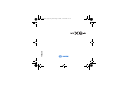 1
1
-
 2
2
-
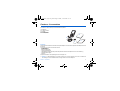 3
3
-
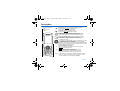 4
4
-
 5
5
-
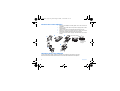 6
6
-
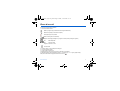 7
7
-
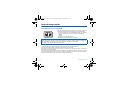 8
8
-
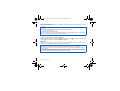 9
9
-
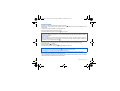 10
10
-
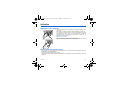 11
11
-
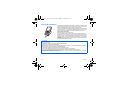 12
12
-
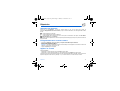 13
13
-
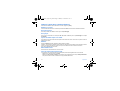 14
14
-
 15
15
-
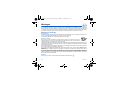 16
16
-
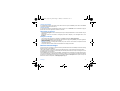 17
17
-
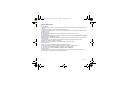 18
18
-
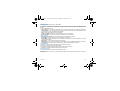 19
19
-
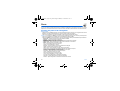 20
20
-
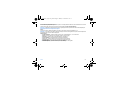 21
21
-
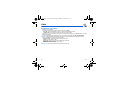 22
22
-
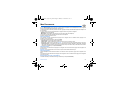 23
23
-
 24
24
-
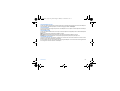 25
25
-
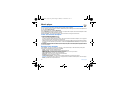 26
26
-
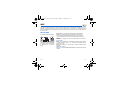 27
27
-
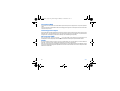 28
28
-
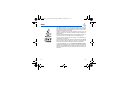 29
29
-
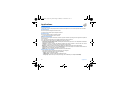 30
30
-
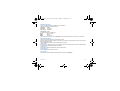 31
31
-
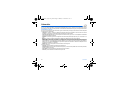 32
32
-
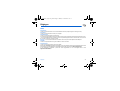 33
33
-
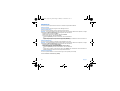 34
34
-
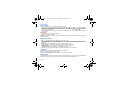 35
35
-
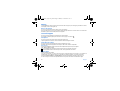 36
36
-
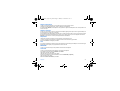 37
37
-
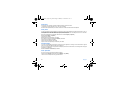 38
38
-
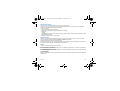 39
39
-
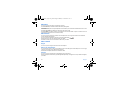 40
40
-
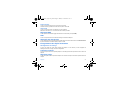 41
41
-
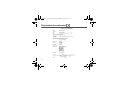 42
42
-
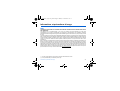 43
43
-
 44
44
-
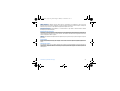 45
45
-
 46
46
-
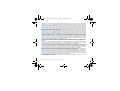 47
47
-
 48
48
-
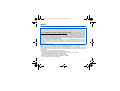 49
49
-
 50
50
-
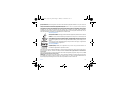 51
51
-
 52
52
-
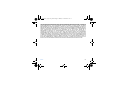 53
53
-
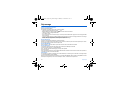 54
54
-
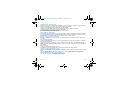 55
55
-
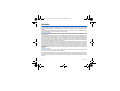 56
56
-
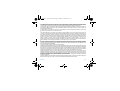 57
57
-
 58
58
-
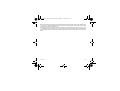 59
59
-
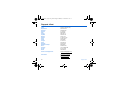 60
60
-
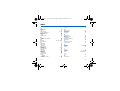 61
61
-
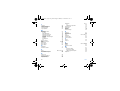 62
62
-
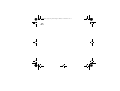 63
63
-
 64
64
Sagem myX6.2 Le manuel du propriétaire
- Catégorie
- Téléphones portables
- Taper
- Le manuel du propriétaire
- Ce manuel convient également à
Documents connexes
-
Sagem my405X Mode d'emploi
-
Sagem MYV-76 Manuel utilisateur
-
Sagem my302X Le manuel du propriétaire
-
Sagem SG345i Manuel utilisateur
-
Sagem MY401X Le manuel du propriétaire
-
Sagem myX2.2 Le manuel du propriétaire
-
Sagem MYC-4-2 Le manuel du propriétaire
-
Sagem myC2.3 Le manuel du propriétaire
-
Sagem myC3.2 Le manuel du propriétaire
-
ORANGE D85C Le manuel du propriétaire